萬盛學電腦網 >> 網絡應用技術 >> 應用教程 >> 無線路由器如何設置
無線路由器如何設置
無線路由器怎麼設置?如今大多都是一條寬帶多人用,所以必須用到路由器。而說到路由器那必須得先提到無線路由啦,在家裡不光電腦用得到,手機也需要用呀。究竟怎麼設置無線路由器,這是許多童鞋疑惑的事情。現在無線設備越來越普遍,尤其是大家的智能手機、平板電腦,已經都具備了WIFI功能,無線路由器怎麼設置wifi,為自己的手機提供無線網絡,小編現在在這裡跟大家分享一下無線路由器怎麼設置。希望能給大家帶來幫助,小編自己也是按照這個步驟完成設置的。
有線寬帶網線插入無線路由WAN口,然後用一根網線從LAN口與你的筆記本(或台式機)直連。然後打開浏覽器,輸入一般都是192.168.1.1或者192.168.0.1(具體查看說明書),輸入管理賬號和密碼,一般都是admin,進入設置向導,一步一步填過去,根據寬帶來源做好選擇,如果是ADSL,則要填寫用戶名和密碼,如果是有固定ip地址或者不是固定ip地址的寬帶,則要填寫必須的信息。
為了數據和無線網絡安全,再到專門的無線欄目裡面去啟動密鑰,一般選WEP方式,填寫上想設置的密鑰就可以,注意密鑰位數,看頁面提示,然後在路由裡面選擇路由重啟,不是手動斷電,然後就ok了,搜到到路由信號,輸入預設的密碼一切ok。
路由器設置方法步驟如下:
首先如果有個無線路由器,那麼就先把電源接通,然後插上網線,進線插在wan口(一般是藍色口),然後跟電腦連接的網線就隨便插哪一個lan口。

進入路由器地址
第一步:連接好無線路由器後,在浏覽器輸入在路由器看到的地址,一般是192.168.1.1(當然如果你家是用電話線上網那就還要多准備一個調制調解器,俗稱“貓”)。
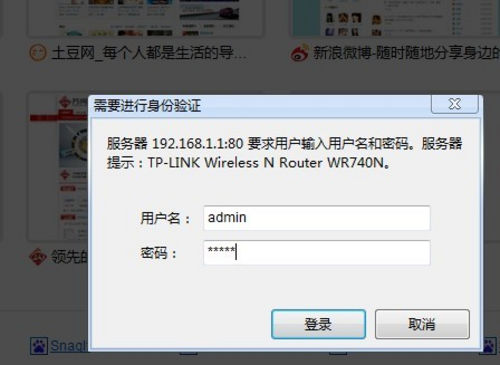
輸入相應的賬號密碼
第二步:進入後會看到輸入相應的帳號跟密碼,一般新買來的都是admin。
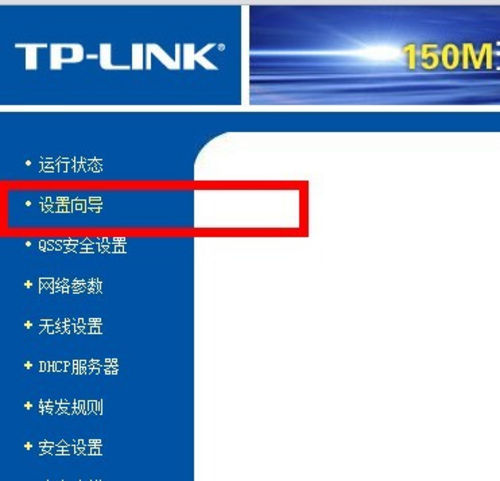
選擇設置向導
第三步:確實後進入操作界面,你會在左邊看到一個設置向導,進擊進入(一般的都是自動彈出來的)。
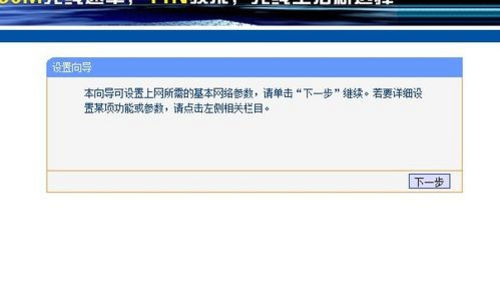
進入設置向導界面
第四步:進入設置向導的界面。
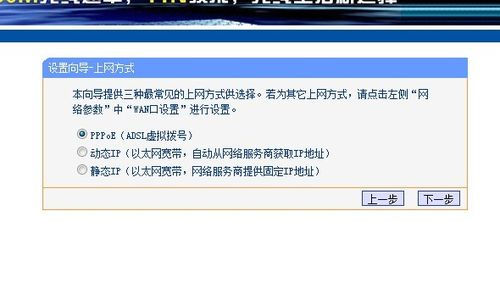
進入上網方式設置
第五步:點擊下一步,進入上網方式設置,我們可以看到有三種上網方式的選擇,如果你家是撥號的話那麼就用PPPoE。動態IP一般電腦直接插上網絡就可以用的,上層有DHCP服務器的。靜態IP一般是專線什麼的,也可能是小區帶寬等,上層沒有DHCP服務器的,或想要固定IP的。因為我撥號所以選擇pppoe。
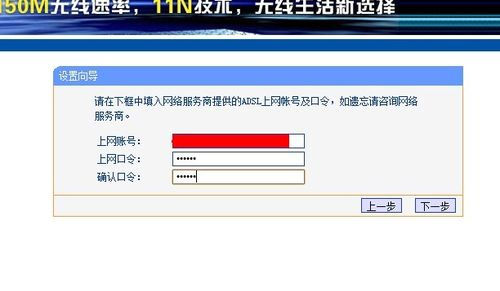
輸入賬號密碼
第六步:選擇PPPOE撥號上網就要填上網帳號跟密碼,這個應該大家都明白,開通寬帶都會有帳號跟,填進去就OK啦。
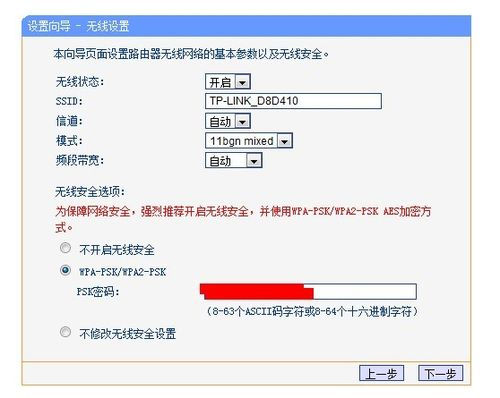
設置路由器的密碼
第七步:然後下一步後進入到的是無線設置,我們可以看到信道、模式、安全選項、SSID等等,一般SSID就是一個名字,你可以隨便填,然後模式大多用11bgn.無線安全選項我們要選擇wpa-psk/wpa2-psk,這樣安全,免得輕意讓人家破解而蹭網。
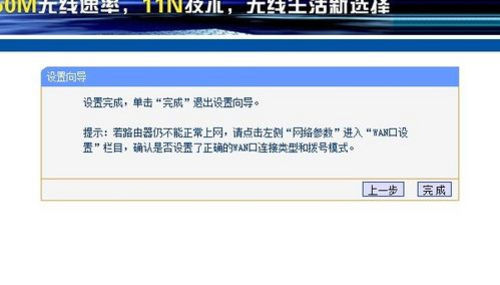
設置成功
第八步:下一步就設置成功啦。
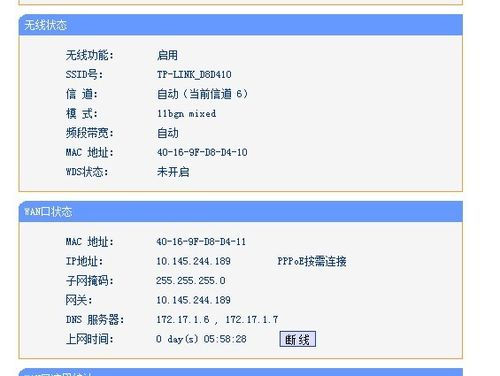
路由器自動重啟
第九步:點擊完成,路由器會自動重啟,這時候你耐心等待吧。成功後出現的界面。



